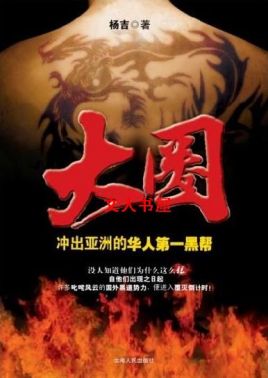一、如何设置打印区域 Excel设置打印区域方法介绍
1、打开一份Excel表格,在表格里面选中需要打印的区域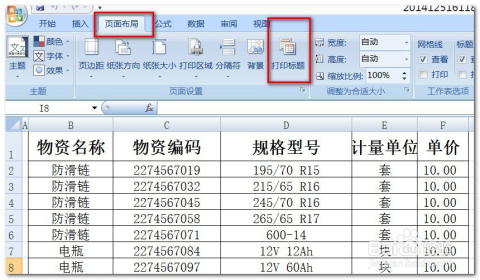 这里以Excel表格为例。
这里以Excel表格为例。
2、选中了打印去之后,点击工具栏上面的页面布局-打印区域-设置打印区域。
3、选择了之后继续点击工具栏上方的视图-分页预览,这样就可以看到需要打印的区域内容分成了两页。
4、将鼠标放在分隔线上,将需要打印的区域拖动到需要的位置。
5、同样,除了左右可以拖动之外,上下也可以拖动,这样将需要打印的内容拖动到打印区域里面,就可以设置打印区域了。
二、表格如何设置打印区域 表格怎样设置打印区域
1、在电脑中双击左键打开需要设置的表格,进入表格后,按住鼠标左键并拖动鼠标将需要打印的区域选定。
2、选定需要打印的范围后,点击Excel表格上方的功能选项中的页面布局中的打印区域,选择打印区域旁边的倒三角符号,在出现的选项里选择设置打印区域(s);在此时你可看见需要设置的打印区域周边有虚线框住。
3、使用打印预览查看自己选择的设置的打印区域是否完整或是验证设置是否成功即可。
三、在EXCEL表格里怎么调整打印区域
打开编辑好的Excel文档,选中想要打印的区域,点击页面布局选项卡,选择打印区域选项, 点击设置打印区域子选项,这时候我们就成功设置了打印区域。
在设置好打印区域后,我们需要对选中的打印区域的输出效果稍作调整,以符合我们的输出需求。首先按下CTRL+P, 点击预览选项。
步骤如下:
1、以excel2010版本为例,如图要打印该表格右边的文字,先选中要打印的区域。
2、然后点击页面左上角的文件,找到“打印”选项,点击。
3、进入打印设置界面后,找到设置的打印活动工作表,并点击右边的倒三角图标。
4、在弹出的选择框里,选择“打印选定区域”,则仅打印当前选定区域。
5、那么就会在右边的打印预览里看到该excel表格只打印选定区域了。
四、打印区域怎么设置
设置打印区域设置的方法,需要在表格内选中打印区域,再去页面布局内设置打印区域即可。
工具/原料:宏碁n4270、windows7、WPS Office2019
1、选择区域
在表格内选择要打印的区域。
2、点击页面布局
选好区域,点击【页面布局】。
3、点击打印区域
点击布局下面的【打印区域】。
4、设置打印区域
在弹出来的信息中,点击【设置打印区域】即可。
五、excel表格如何设置打印选定区域
在使用excel打印的时候,会遇到这样的情况,那就是excel里面的数据很多,但是我们只需要打印一部分,其余的不需要打印,但是又不能删除其他的之后再打印,那这时候我们应该怎么办呢?下面让我为你带来excel表格设置打印选定区域的 方法 。
excel打印区域设置步骤如下:
01打开excel,然后在打开自己所要打印的 Excel 文件。
02在excel文件里面用鼠标选中自己所要打印的区域。
03将鼠标移动到最左上角的那个图标,然后在出现的菜单中选择打印,继续在出现的选项中选择打印。
04进入打印的设置窗口后,要将打印内容下面的“选定区域”勾选上,其他的设置按照自己的需要设置好,如打印的份数这些,然后再点击确定,打印出来的就只是自己选择的区域了。
关于excel设置打印区域的相关 文章 推荐:
1. microsoft excel 设置打印区域的方法
2. microsoft excel设置打印区域的方法
3. 如何设置excel打印区域的方法